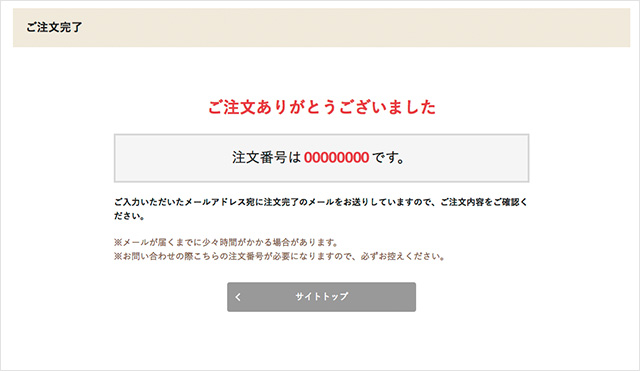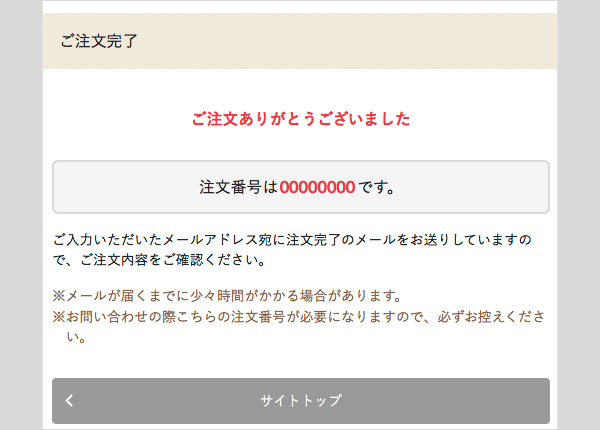購入の流れ(プリント)
プリントとダウンロードデータは、購入方法が異なります。
ダウンロードデータ購入の流れは以下をご確認ください。
1.アクセスコードを入力
スナップパークサイトトップにアクセスし、アクセスコードを入力します。
※アクセスコードは、事前に配布されるご案内用紙に記載しております。
アクセスコードとは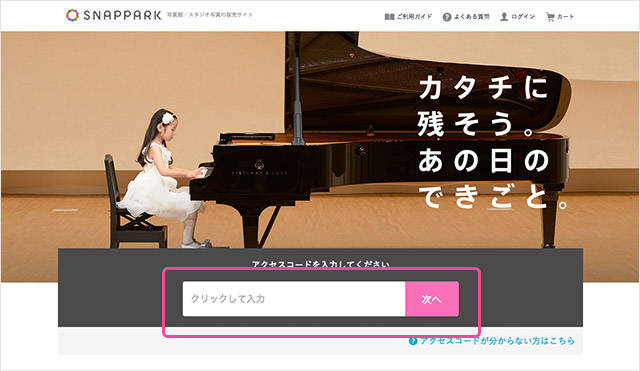
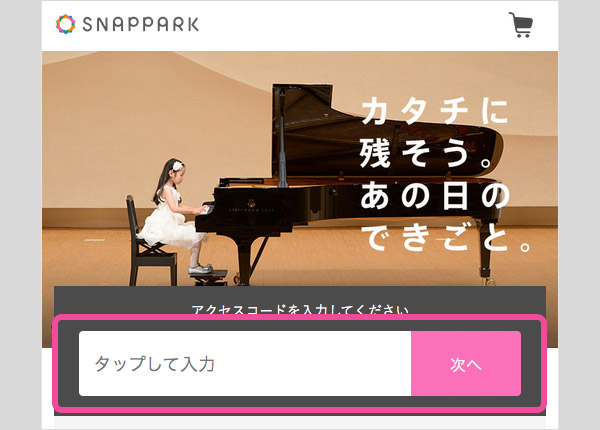
2.イベントを選ぶ
イベント一覧から、ご覧になりたいイベントをお選びください。
閲覧パスワード入力を求められる場合、事前に配布されるご案内用紙に記載している「閲覧パスワード」をご入力ください。
※一部、「閲覧パスワード」が不要なイベントもございます
閲覧パスワードとは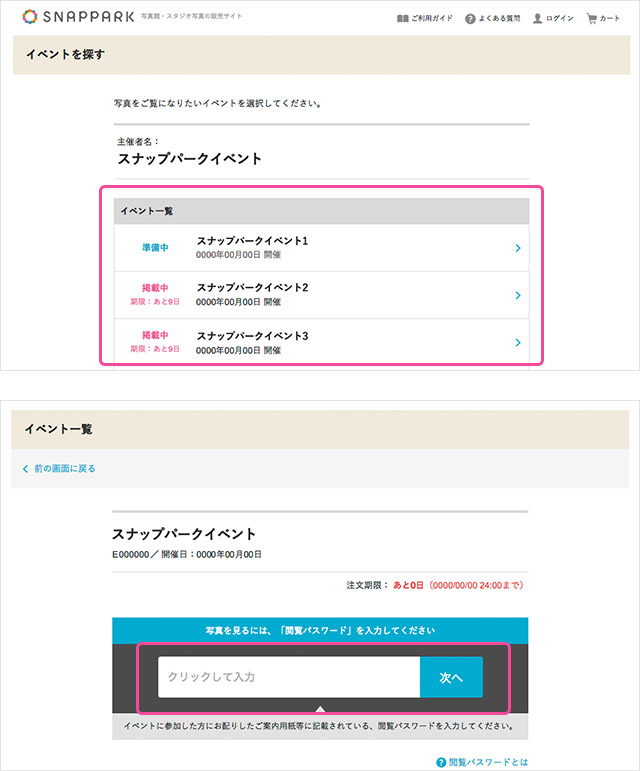
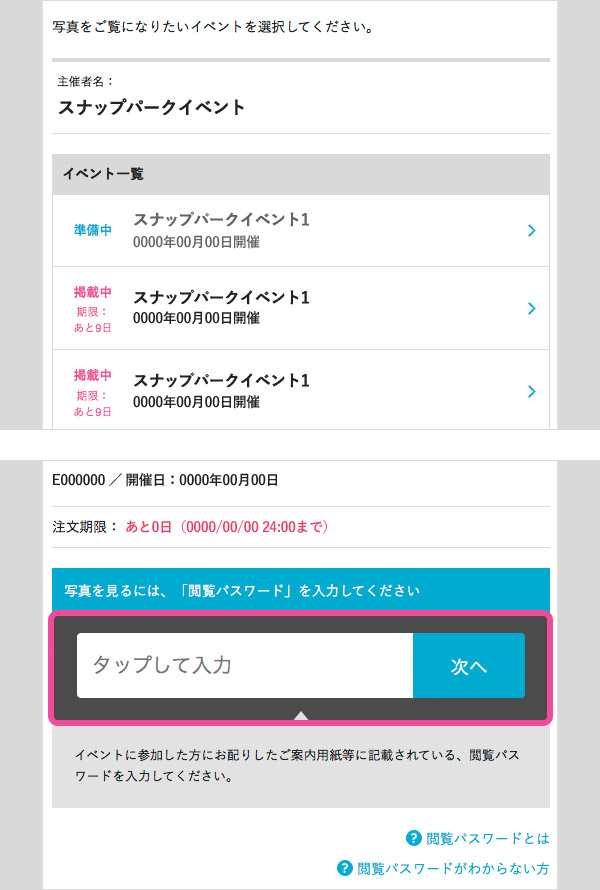
3.写真を選ぶ
以下の方法で、写真を選択してください。
写真を見る:
「写真区分一覧」からご覧になりたい区分を選び、「写真一覧」画面を開きます。
写真の詳細を確認する:
写真を押して写真詳細画面を表示すると、写真の拡大や商品ラインナップが確認できます。
カートに追加する:
希望の写真右下にある「+」ボタンから、もしくは写真詳細画面で、カートに写真を追加できます。
カートの中を確認する:
画面右側についてくる「カートに入れた写真」から、カートの中を確認できます。
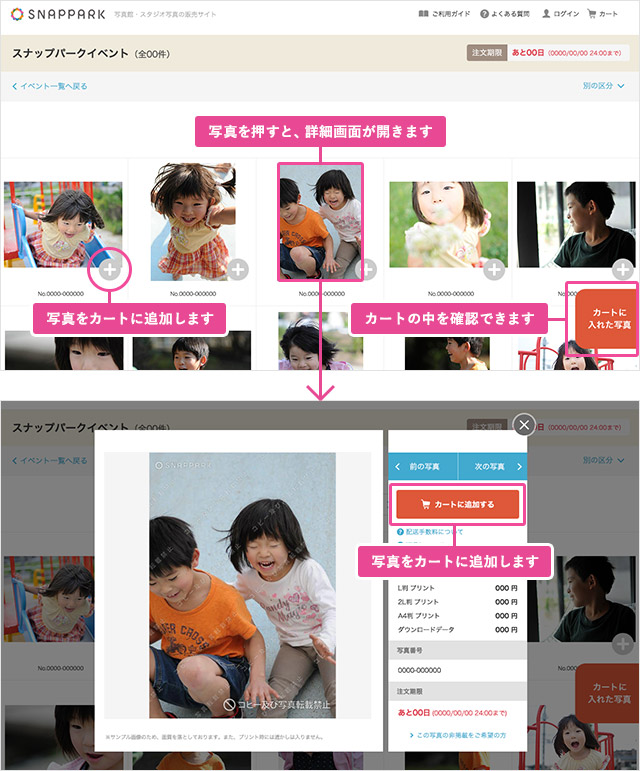
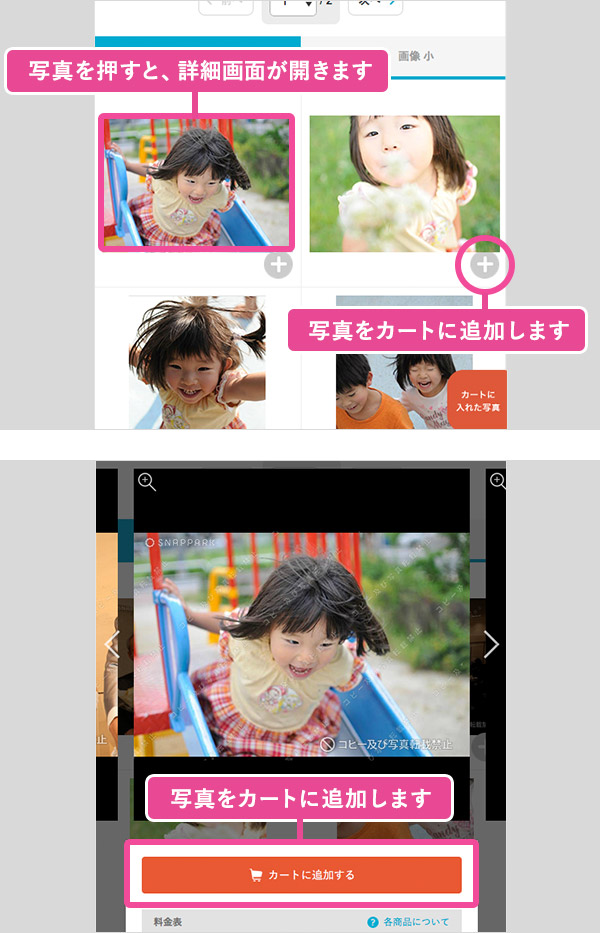
4.プリント購入へ進む
カートの中にダウンロードデータ購入可能な写真が入っている場合は、プリントかダウンロードデータか選択する画面が表示されます。
「プリント購入へ進む」ボタンを押してください。
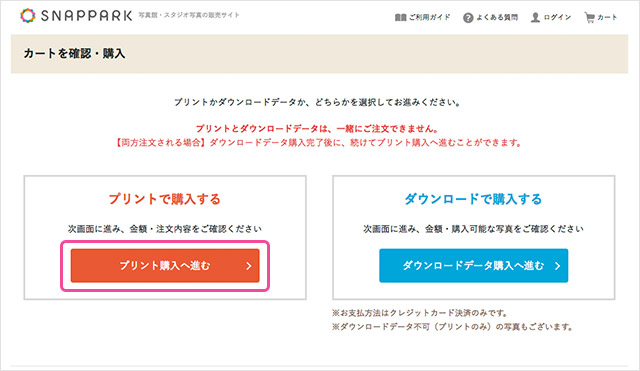
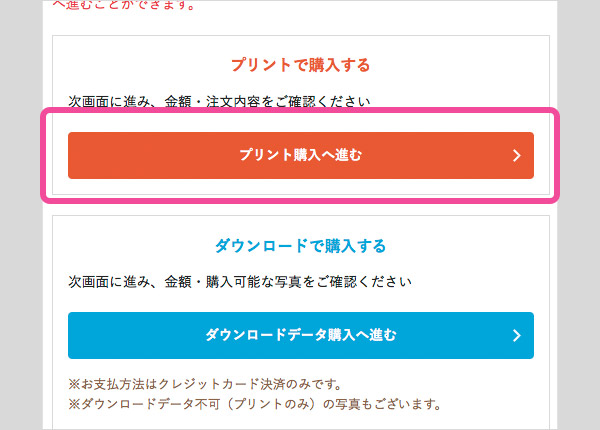
5.購入点数、商品種類(サイズなど)を選ぶ
「カート/プリントで購入する」画面で、商品の種類、点数を選択してください。
小計金額はページ下部をご確認ください。
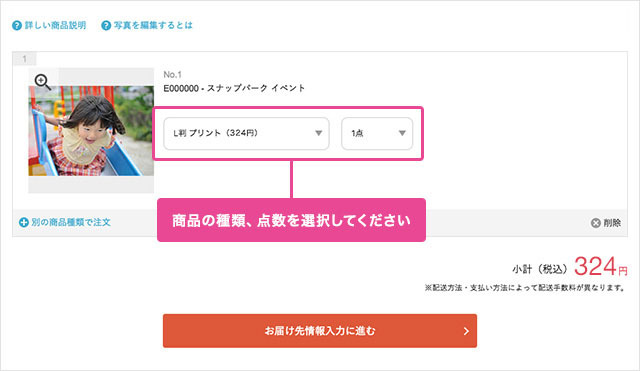
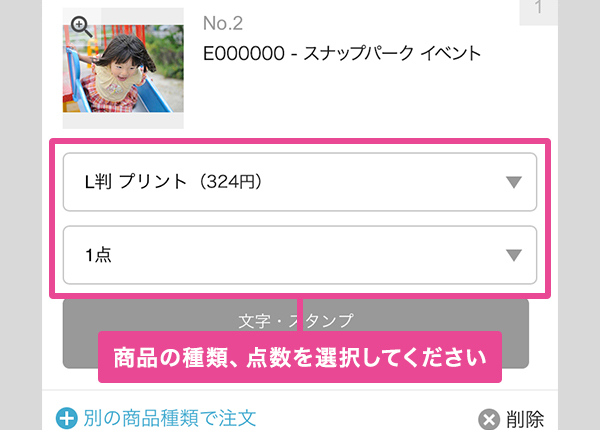
6.注文する
お届け先住所などの必要な項目を入力し、お支払い方法と配送方法をお選びください。
注文確認画面へ進み、内容に間違いなければ【ご注文を確定する】ボタンでご注文内容を確定します。
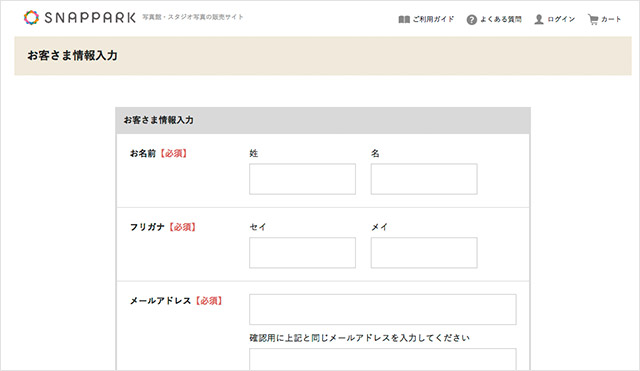
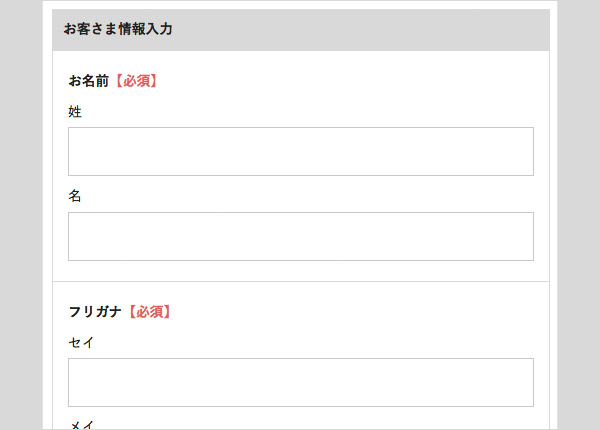
7.注文完了
注文番号が表示されますので、念のためお控えください。
あわせてお送りしている注文完了メールから、注文内容をご確認いただけます。